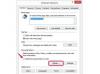Secara default, PowerPoint 2010 dan versi yang lebih baru mendukung ODP, atau OpenDocument Presentation, format file yang digunakan oleh OpenOffice Impress dan LibreOffice Impress. Anda dapat membuka file ODP seperti presentasi PowerPoint biasa jenis pemformatan tertentu mungkin tidak terbawa dengan benar ke PowerPoint. Sebagai alternatif, simpan file ODP Anda secara langsung dalam format PPT sebelum mengirimkannya ke pengguna yang menggunakan PowerPoint versi lama.
Buka File ODP
Langkah 1
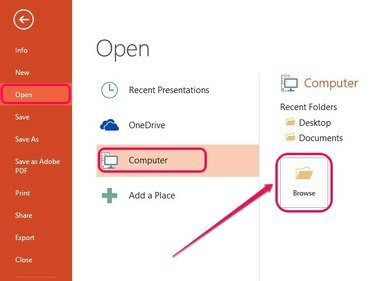
Kredit Gambar: Gambar milik Microsoft
Buka menu File di PowerPoint 2013, klik Membuka, klik Komputer lalu klik Jelajahi untuk membuka jendela Buka. Di PowerPoint 2010 dan PowerPoint 2007, jendela Buka muncul saat Anda mengklik Mengajukan lalu Membuka.
Video Hari Ini
Langkah 2
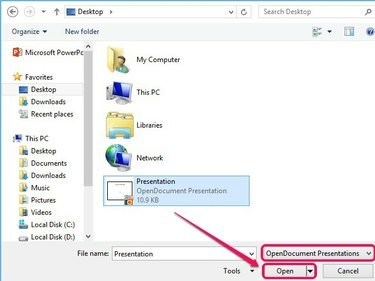
Kredit Gambar: Gambar milik Microsoft
Pilih Presentasi OpenDocument dari menu tarik-turun di atas Membuka tombol, lalu telusuri ke lokasi file ODP. Pilih file ODP lalu klik Membuka.
Tip
- Untuk membuat file ODP terbuka di PowerPoint secara default, klik kanan file, arahkan ke
Buka dengan lalu pilih Pilih Program Default. Centang kotak di sebelah Gunakan aplikasi ini untuk semua file .ODP lalu pilih Power Point dari daftar aplikasi.
- PowerPoint memungkinkan Anda menyimpan file ODP dalam format PPTX default. Setelah membuka file ODP, klik Mengajukan, Pilih Simpan Sebagai, lalu klik Jelajahi di bawah Komputer. Buka menu pull-down di sebelah Save As Type, pilih Presentasi powerpoint lalu klik Menyimpan.
- Menginstal Paket Layanan Microsoft Office Suite 2007 2 menambahkan kompatibilitas ODP ke PowerPoint 2007.
Simpan Sebagai PPT
Langkah 1

Kredit Gambar: Gambar milik Microsoft
Buka file ODP di OpenOffice Impress atau LibreOffice Impress lalu pilih Simpan Sebagai pada menu Berkas.
Langkah 2
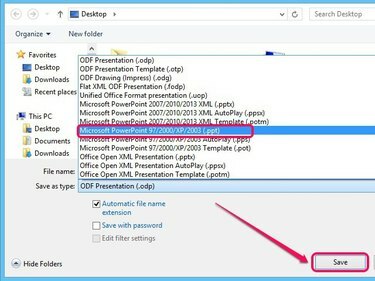
Kredit Gambar: Gambar milik Microsoft
Buka menu pull-down di sebelah Save As Type dan kemudian pilih Microsoft 97/2000/XP/2003 (.ppt). Tentukan tujuan penyimpanan dan kemudian klik Menyimpan.
Peringatan
Beberapa fitur asli OpenOffice Impress dan LibreOffice Impress mungkin tidak dapat ditransfer dengan benar saat menyimpan dalam format PPT.